Detaljert veiledning om opplåsing av iForgot Apple ID - hver funksjon inkludert
Det er en ganske vanlig situasjon at du glemmer Apple ID-passordet og ikke kan logge på Apple-kontoen din. Så Apple har et spesifikt nettsted iforgot.apple.com der brukere kan låse opp Apple ID og tilbakestille passord. Når du har problemer med å logge på, kan du gå til iforgot.apple.com for å løse problemet.
Dette innlegget vil veilede deg til å lage iGlemt tilbakestilling av Apple ID-passord steg for steg. Dessuten introduserer vi deg for en kraftig iOS Unlocker for enkelt å låse opp Apple-kontoen din.
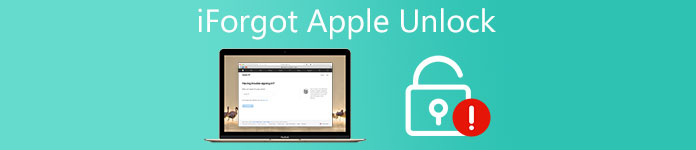
SIDEINNHOLD:
Del 1. Hva er iforgot.apple.com
Har du noen gang hørt om iforgot.apple.com? Det er et nettsted utviklet av Apple for å hjelpe brukere med å få tilbake Apple ID-kontoen sin hvis de har glemt Apple ID-passordet. Det er til stor nytte for alle iOS-brukere.
Hvor mange måter gir det for å få tilbake Apple ID-passordet?
Tre.
Du kan tilbakestille Apple ID-passordet online ved å
- 1. Bruke e-postgjenoppretting eller svare på sikkerhetsspørsmål
- 2. Bruke tofaktorautentisering
- 3. Bruke en gjenopprettingsnøkkel
Når skal jeg bruke iforgot.apple.com?
- Du har glemt Apple ID og passord.
- Du vil tilbakestille passordet til Apple-kontoen din.
- Apple-ID-en din har blitt låst på en eller annen måte.
Fordeler og ulemper med iforgot.apple.com
- Det er gratis, så du trenger ikke å betale ekstra penger for å søke hjelp fra Apples kundestøttesenter nær deg.
- Det er godkjent av Apple, så det er helt trygt. Det er ingen grunn til å bekymre deg for å miste Apple-kontodataene dine permanent.
- Suksessraten avhenger fordi den krever at du oppgir informasjon som du kanskje ikke husker.
- Prosessen er relativt langsom, og du må være tålmodig.
Del 2. Slik bruker du iforgot.apple.com til å låse opp Apple ID
Anta at du har glemt Apple ID-passordet ditt, og får en melding om at Apple-ID-en din har blitt låst av sikkerhetsgrunner, eller at denne Apple-ID-en har blitt deaktivert av sikkerhetsgrunner fordi du har skrevet inn feil passord for mange ganger. I så fall kan du gå til nettstedet iforgot.apple.com for å tilbakestille passordet ditt, bekrefte identiteten din og låse opp Apple-kontoen din.
1. Bruk e-postgjenoppretting eller svar på sikkerhetsspørsmål på iforgot.apple.com Lås opp nettstedet
Trinn 1. Gå til iForgot.apple.com i din pålitelige nettleser.
Trinn 2. Klikk på Tilbakestill passord muligheten til å fortsette. Skriv deretter inn telefonnummeret ditt og tegnene for å fortsette. Hvis du ikke kan få et telefonnummer, kan du velge e-postalternativet for å bruke iforgot.apple.com opplåsing uten telefonnummer.
Trinn 3. Velg en metode mellom Få en e-post og Svar på sikkerhetsspørsmål. Deretter kan du følge trinnene på skjermen for å tilbakestille Apple ID-passordet via e-post eller sikkerhetsspørsmål.
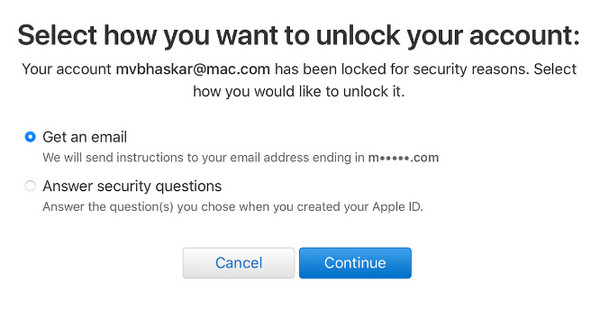
2. Bruk tofaktorautentisering på iforgot.apple.com Lås opp nettstedet
Denne metoden er bare tilgjengelig når du har aktivert tofaktorautentisering på forhånd og har minst én pålitelig Apple-enhet.
Trinn 1. Skriv inn iForgot.apple.com for å tilbakestille passordet ditt på din pålitelige nettleser.
Trinn 2. Du bør angi e-postadressen din eller det relaterte telefonnummeret som ble brukt for Apple-ID-en din.
Trinn 3. Deretter bør du bekrefte telefonnummeret ditt. Deretter vil din pålitelige Apple-enhet motta et varsel. Du bør la denne Apple-enheten tilbakestille Apple ID-passordet ditt. Her kan du følge instruksjonene på den andre Apple-enheten din for å tilbakestille passordet.
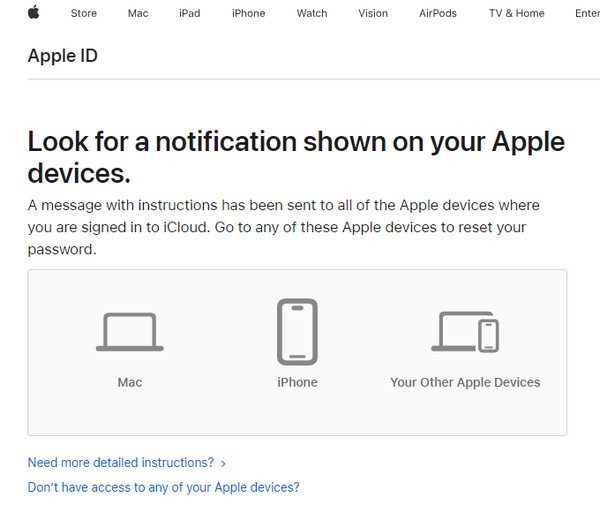
3. Bruk en gjenopprettingsnøkkel på iforgot.apple.com Lås opp nettstedet
Denne metoden krever at du genererer en Apple-kontogjenopprettingsnøkkel på forhånd. Deretter kan du bruke gjenopprettingsnøkkelen for å få tilbake tilgang til Apple-kontoen din.
Trinn 1. Gå til iforgot.apple.com på en sikker nettleser. Klikk deretter Tilbakestill passord å gå videre.
Trinn 2. Skriv inn nødvendig informasjon for å bekrefte Apple-ID-en din. Deretter skriver du inn gjenopprettingsnøkkelen du har konfigurert i to-trinns autentisering.
Trinn 3. Deretter kan du tilbakestille ditt nye Apple ID-passord. På dette tidspunktet bør du bruke én app til å skrive ned det nye passordet ditt med sikkerhetsbeskyttelse.
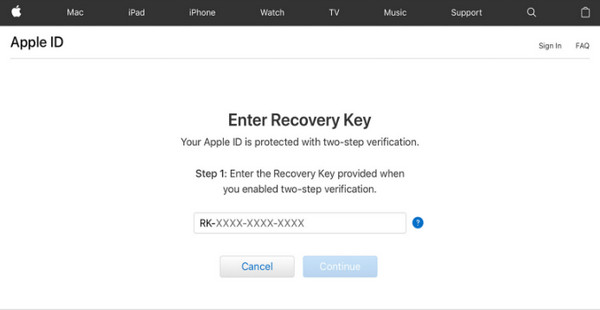
Del 3. Slik låser du opp Apple ID uten iforgot.apple.com [Ingen Apple ID nødvendig]
Anta at du ikke klarte å bruke iforgot.apple.com til å tilbakestille Apple ID-passordet ditt fordi du ikke oppfyller forutsetningene eller til og med har glemt Apple ID-en din. I så fall kan du enkelt låse opp Apple-kontoen din og tilbakestille det glemte Apple ID-passordet ved hjelp av den profesjonelle programvaren for opplåsing av iOS-passord, Apeaksoft iOS Unlocker.
Tilbakestill Apple ID uten passord enkelt
- Tilbakestill Apple ID uten iForgot Apple ID-opplåsing.
- Lås opp og fjern Apple-ID uten passord med noen få klikk.
- Tilbakestill iCloud-passord og Apple ID med 100 % sikkerhet.
- Lås opp iPhone-skjermlås, Face ID, Touch ID og digitalt passord.
- Kompatibel med både Mac og Windows.
- Støtt alle iOS-enheter og versjoner (iOS 18 inkludert).
Sikker nedlasting
Sikker nedlasting

Trinn 1. Du kan klikke på nedlastingsknappen ovenfor for å gratis laste ned dette iOS-opplåsingsverktøyet på datamaskinen din.
Trinn 2. Velg Fjern Apple ID funksjonen, og deretter må du koble iPhone til datamaskinen med en USB-kabel.
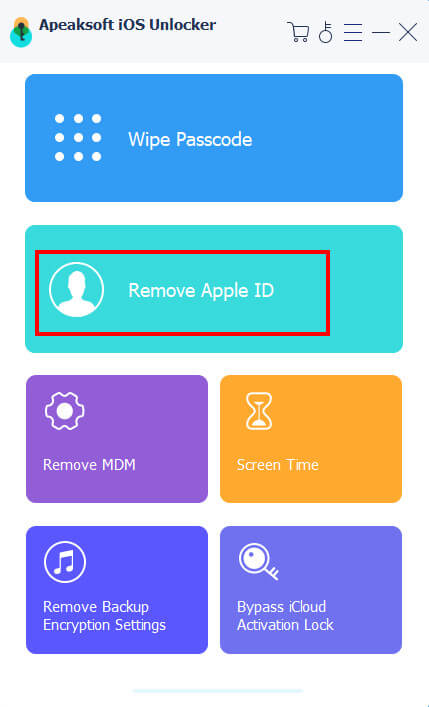
Trinn 3. Klikk på Start for å fjerne Apple-ID-en din og tilhørende passord. Hvis Finn meg er deaktivert på din iPhone, vil den fullføre hele prosessen uten andre operasjoner.
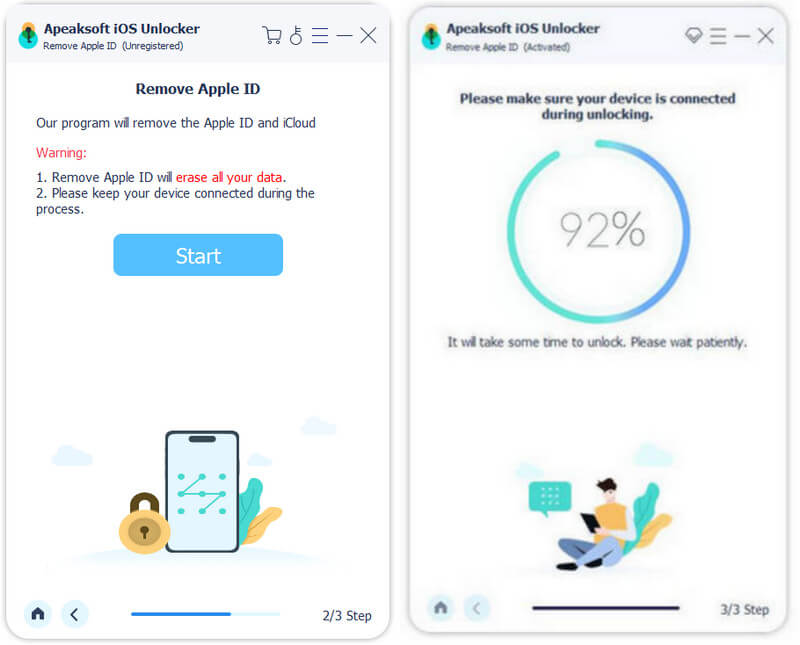
Trinn 4. Dersom Finn meg funksjonen er aktivert på iOS-enheten din, bør du følge instruksjonene på skjermen for å fortsette med opplåsingen av Apple ID.

Tips: Apeaksoft iOS-opplåsing fungerer også når du ønsker å tilbakestille et iCloud-passord. Og du bør huske på at fjerning av Apple ID vil slette alle data på iOS-enheten din. Så det er viktig å sikkerhetskopiere iPhone manuelt.
Konklusjon
Dette innlegget gir en detaljert veiledning om hvordan du bruker iGlemte å låse opp Apple ID når Apple-ID-en din er låst eller deaktivert. Vi har også introdusert et kraftig iOS-opplåsingsverktøy for å hjelpe deg med å løse en pakke med iOS-problemer, inkludert tilbakestilling av passord uten hjelp av iForgot Apple ID, låse opp iPhone uten passord / Face IDOsv
Hvis du vil løse alle iOS-problemene dine med bare ett program, ikke nøl med å laste ned Apeaksoft iOS Unlocker gratis!
Relaterte artikler
Hvis du ser etter en iPhone-opplåser, er du heldig siden denne artikkelen gjennomgår de 10 beste programmene for å hjelpe deg med å låse opp enheten din raskt.
Følg denne veiledningen og du kan låse opp en deaktivert Apple-ID uten passord eller telefonnummer i forskjellige situasjoner.
Denne omfattende veiledningen skisserer trinn-for-trinn-prosessen for å gjenopprette en glemt Apple-ID og deler tips og triks for å forbedre Apple ID-sikkerheten.
Hvis iPad-en din er låst eller deaktivert, ikke få panikk. Denne veiledningen viser flere måter å hjelpe deg med å komme inn i en låst iPad.

